現如今電子競技已經成為了一項全球化的熱門運動,而在其中CS:GO作為一款備受矚目的射擊遊戲更是吸引了無數玩家的熱情,而對於這些熱衷於CS:GO的玩家來說,了解遊戲的性能表現以及實時幀數的顯示就顯得尤為重要。如何在CS:GO中顯示幀數呢?如何開啟實時幀數顯示?讓我們一起來揭秘這個問題。
方法如下:
1.一、開啟控製台
遊戲開始界麵——“選項”——“遊戲設置”
找到“啟用開發者控製台(~)”,選擇“是”
之後,在遊戲中隻要按“~”按鍵(Esc下麵)即可開啟控製台
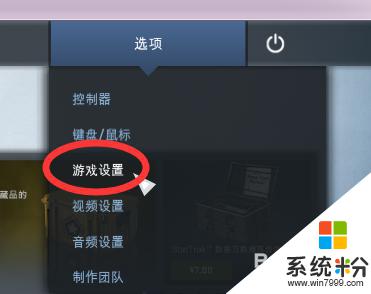
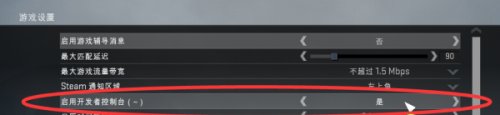
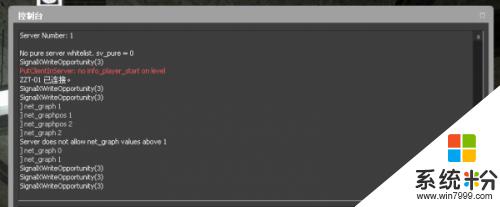
2.二、顯示幀數(FPS)及網絡參數(PING、LOSS、CHOKE等)
net_graph 1 開啟幀數、網絡參數顯示
net_graph 0 關閉
在控製台輸入“net_graph 1”後回車
即可在右下角顯示幀數(FPS)及網絡參數(PING、LOSS、CHOKE等)
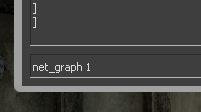

3.三、修改參數顯示位置(左、中、右):
net_graphpos 0 參數顯示在界麵左邊
net_graphpos 1 參數顯示在界麵右邊
net_graphpos 2 參數顯示在界麵中間
使用方法同上,控製台輸入即可。下圖是net_graphpos 0效果

4.四、修改參數顯示位置高度(詳細到像素)
net_graphheight 數值,數值越大,位置越高
下圖為net_graphheight 500 的效果
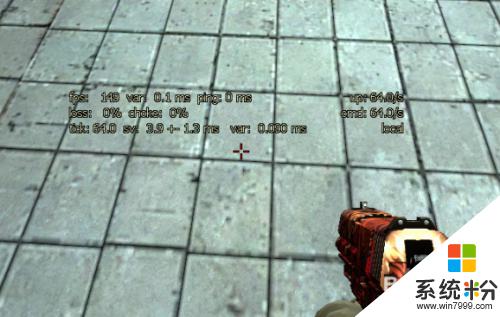
5.五、修改參數顯示字體大小
net_graphproportionalfont 0.9 將參數字體變小
net_graphproportionalfont 1 將參數字體變大(默認)
隻有兩個顯示效果,小於1字體小(上圖),大於等於1字體大(下圖)

以上就是如何顯示幀數的全部內容,如果遇到這種情況,你可以根據以上步驟解決,非常簡單快速。